إنشاء CSR مع دليل الاسم البديل في إمداد التعاون الأساسي (PCP)
خيارات التنزيل
-
ePub (116.4 KB)
العرض في تطبيقات مختلفة على iPhone أو iPad أو نظام تشغيل Android أو قارئ Sony أو نظام التشغيل Windows Phone
لغة خالية من التحيز
تسعى مجموعة الوثائق لهذا المنتج جاهدة لاستخدام لغة خالية من التحيز. لأغراض مجموعة الوثائق هذه، يتم تعريف "خالية من التحيز" على أنها لغة لا تعني التمييز على أساس العمر، والإعاقة، والجنس، والهوية العرقية، والهوية الإثنية، والتوجه الجنسي، والحالة الاجتماعية والاقتصادية، والتمييز متعدد الجوانب. قد تكون الاستثناءات موجودة في الوثائق بسبب اللغة التي يتم تشفيرها بشكل ثابت في واجهات المستخدم الخاصة ببرنامج المنتج، أو اللغة المستخدمة بناءً على وثائق RFP، أو اللغة التي يستخدمها منتج الجهة الخارجية المُشار إليه. تعرّف على المزيد حول كيفية استخدام Cisco للغة الشاملة.
حول هذه الترجمة
ترجمت Cisco هذا المستند باستخدام مجموعة من التقنيات الآلية والبشرية لتقديم محتوى دعم للمستخدمين في جميع أنحاء العالم بلغتهم الخاصة. يُرجى ملاحظة أن أفضل ترجمة آلية لن تكون دقيقة كما هو الحال مع الترجمة الاحترافية التي يقدمها مترجم محترف. تخلي Cisco Systems مسئوليتها عن دقة هذه الترجمات وتُوصي بالرجوع دائمًا إلى المستند الإنجليزي الأصلي (الرابط متوفر).
المحتويات
المقدمة
يوضح هذا المستند كيفية إنشاء طلب توقيع شهادة (CSR) في إعداد Prime للسماح بالأسماء البديلة.
المتطلبات الأساسية
المتطلبات
- يجب على "المرجع المصدق" (CA) توقيع الشهادة التي قمت بإنشائها من PCP، ويمكنك إستخدام خادم Windows أو أن توقع عليه من المرجع المصدق عبر الإنترنت.
إذا لم تكن متأكدا من كيفية توقيع شهادتك من قبل أحد موارد المرجع المصدق على الإنترنت، فيرجى الإشارة إلى الارتباط أدناه
- يلزم الوصول الجذر إلى واجهة سطر الأوامر (CLI) الخاصة بإمداد Prime. يتم إنشاء الوصول الجذر عند التثبيت.
ملاحظة: بالنسبة لإصدار (إصدارات) PCP 12.x والإصدارات الأعلى، يرجى الرجوع إلى أسفل هذا المستند تحت مزيد من الملاحظات
المكونات المستخدمة
Prime Collaboration Provisioning
تم إنشاء المعلومات الواردة في هذا المستند من الأجهزة الموجودة في بيئة معملية خاصة. بدأت جميع الأجهزة المُستخدمة في هذا المستند بتكوين ممسوح (افتراضي). إذا كانت شبكتك قيد التشغيل، فتأكد من فهمك للتأثير المحتمل لأي أمر.
معلومات أساسية
سيتيح لك ذلك الوصول إلى إمداد التعاون الأساسي (PCP) لأغراض العمل مع إدخالات متعددة لخادم اسم المجال (DNS) باستخدام نفس الشهادة وعدم مواجهة خطأ الشهادة عند الوصول إلى صفحة الويب.
الإجراء والخطوات
في الوقت الذي تمت كتابة هذا المستند، من واجهة المستخدم الرسومية (GUI)، يمكنك إنشاء CSR فقط بدون اسم بديل، وهذه هي التعليمات الخاصة بإنجاز هذه المهمة.
الخطوة 1. تسجيل الدخول إلى PCP كمستخدم جذري
الخطوة 2. انتقل إلى /opt/cupm/httpd/بواسطة القرص المضغوط الخاص بالإدخال/opt/cupm/httpd/
الخطوة 3. النوع: vi san.cnf
ملاحظة: سيؤدي هذا إلى إنشاء ملف جديد يسمى san.cnf والذي سيكون فارغا في هذه اللحظة
الخطوة 4. اضغط على I للإدراج (الذي سيسمح بتحرير الملف) ونسخ/لصق ما يلي في حقل الرمادي
الرجاء ملاحظة أن الإدخال الموجود في أسفل DNS.1 = pcptest23.cisco.ab.edu هو إدخال DNS الأساسي الذي سيتم إستخدامه ل CSR و DNS.2 سيكون ثانويا؛ بهذه الطريقة يمكنك الوصول إلى PCP واستخدام أي من إدخالات DNS.
بعد نسخ/لصق في هذا المثال، الرجاء إزالة أمثلة PCPPtest مع الأمثلة التي تحتاج إليها للتطبيق.
[ req ] default_bits = 2048 distinguished_name = req_distinguished_name req_extensions = req_ext [ req_distinguished_name ] countryName = Country Name (2 letter code) stateOrProvinceName = State or Province Name (full name) localityName = Locality Name (eg, city) organizationName = Organization Name (eg, company) commonName = Common Name (e.g. server FQDN or YOUR name) [ req_ext ] subjectAltName = @alt_names [alt_names] DNS.1 = pcptest23.cisco.ab.edu DNS.2 = pcptest.gov.cisco.ca
الخطوة 5. الكتابة: esc ثم الكتابة :wq! (سيؤدي ذلك إلى حفظ الملف والتغييرات التي تم إجراؤها للتو).
الخطوة 6. قم بإعادة تشغيل الخدمات لتأثير ملف التكوين بشكل صحيح. النوع: /opt/cupm/bin/cpcmcontrol.sh توقف
اكتب /opt/cupm/bin/cpcmcontrol.sh status لضمان توقف جميع الخدمات
الخطوة 7. اكتب هذا الأمر للسماح للخدمات بالبدء من جديد: /opt/cupm/bin/cpcmcontrol.shبدء
الخطوة 8. يجب أن تكون في الدليل /opt/cupm/httpd/، يمكنك كتابة pwd للعثور على الدليل الحالي للتأكد.
الخطوة 9. قم بتشغيل هذا الأمر لإنشاء المفتاح الخاص و CSR.
openssl req -out pcpsan.csr -new key rsa:2048 -node -keyout pcpsan.key -config san.cnf
[root@ryPCP11-5 httpd]# openssl req -out PCPSAN.csr -newkey rsa:2048 -nodes -keyout private.key -config san.cnf Generating a 2048 bit RSA private key .........+++ .........+++ writing new private key to 'private.key' ----- You are about to be asked to enter information that will be incorporated into your certificate request. What you are about to enter is what is called a Distinguished Name or a DN. There are quite a few fields but you can leave some blank For some fields there will be a default value, If you enter '.', the field will be left blank. ----- Country Name (2 letter code) []:US State or Province Name (full name) []:TX Locality Name (eg, city) []:RCDN Organization Name (eg, company) []:CISCO Common Name (e.g. server FQDN or YOUR name) []:doctest.cisco.com [root@ryPCP11-5 httpd]#
يتم إنشاء CSR والتحقق من إحتواء CSR على نوع الأسماء البديلة الصحيح هذا الأمر
openssl req -noout -text -in PCPSAN.csr | GREP DNS
[root@ryPCP11-5 httpd]# openssl req -noout -text -in PCPSAN.csr | grep DNS
DNS:pcptest23.cisco.ab.edu, DNS:pcptest.gov.cisco.ca
[root@ryPCP11-5 httpd]#
ملاحظة: إذا كانت إدخالات DNS هي نفسها كما هو موضح أدناه الخطوة 4، فيجب أن ترى نفس الشيء الذي أدخلته في الخطوة 4. بعد التحقق من صحته، انتقل إلى الخطوة التالية
الخطوة 10. أستخدم برنامج يسمى WinSCP أو Filizilla يتصل ب PCP كمستخدم جذري وانتقل إلى دليل /opt/cupm/httpd/وانقل csr من خادم PCP إلى سطح المكتب الخاص بك.
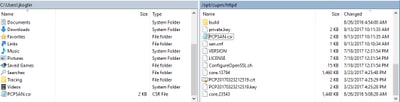
الخطوة 11. وقع على CSR مع CA الخاص بك وقم إما باستخدام خادم Windows أو عبر الإنترنت من خلال مورد تابع لجهة خارجية مثل DigiCert.
الخطوة 12. ركبت ال PCP شهادة في ال gui، تنقل: إدارة>تحديث>SSL شهادة.
الخطوة 13. قم بتثبيت الشهادة من خلال المستعرض الخاص بك، والمراجع لكل مستعرض كما هي أدناه.
Google Chrome:
https://www.tbs-certificates.co.uk/FAQ/en/installer_certificat_client_google_chrome.html
Internet Explorer:
http://howtonetworking.com/Internet/iis8.htm
Mozilla Firefox:
https://wiki.wmtransfer.com/projects/webmoney/wiki/Installing_root_certificate_in_Mozilla_Firefox
الخطوة 14. بعد تثبيت الشهادة على الخادم والمستعرض، قم بمسح ذاكرة التخزين المؤقت وأغلق المستعرض.
الخطوة 15. أعد فتح عنوان URL ويجب ألا تواجه خطأ الأمان.
ملاحظات إضافية
ملاحظة: PCP صيغة 12.x وأعلى تحتاج TAC أن يوفر لك ال CLI منفذ بما أن هذا يكون مقيد.
معالجة طلب وصول CLI
الخطوة 1. تسجيل الدخول إلى واجهة المستخدم الرسومية (GUI) لبروتوكول PCP
الخطوة 2. انتقل إلى الإدارة>التسجيل و ShowTech>انقر فوق حساب أستكشاف الأخطاء وإصلاحها>إنشاء معرف المستخدم وحدد وقتا مناسبا ستحتاج فيه إلى وصول الجذر لتحقيق ذلك.
الخطوة 3. زودت TAC التحدي خيط وهم زودت أنت الكلمة (هذا كلمة يكون طويل جدا، لا تقلق هو سيعمل).
Example: AQAAAAEAAAC8srFZB2prb2dsaW4NSm9zZXBoIEtvZ2xpbgAAAbgBAAIBAQIABAAA FFFFEBE0 AawDAJEEAEBDTj1DaXNjb1N5c3RlbXM7T1U9UHJpbWVDb2xsYWJvcmF0aW9uUHJv FFFFEB81 dmlzaW9uaW5nO089Q2lzY29TeXN0ZW1zBQAIAAAAAFmxsrwGAEBDTj1DaXNjb1N5 FFFFEB8A c3RlbXM7T1U9UHJpbWVDb2xsYWJvcmF0aW9uUHJvdmlzaW9uaW5nO089Q2lzY29T FFFFEAD0 eXN0ZW1zBwABAAgAAQEJAAEACgABAQsBAJUhvhhxkM6YNYVFRPT3jcqAsrl/1ppr FFFFEB2B yr1AYzJa9FtO1A4l8VBlp8IVqbqHrrCAIYUmVXWnzXTuxtWcY2wPSsIzW2GSdFZM FFFFE9F3 LplEKeEX+q7ZADshWeSMYJQkY7I9oJTfD5P4QE2eHZ2opiiCScgf3Fii6ORuvhiM FFFFEAD9 kbbO6JUguABWZU2HV0OhXHfjMZNqpUvhCWCCIHNKfddwB6crb0yV4xoXnNe5/2+X FFFFEACE 7Nzf2xWFaIwJOs4kGp5S29u8wNMAIb1t9jn7+iPg8Rezizeu+HeUgs2T8a/LTmou FFFFEA8F Vu9Ux3PBOM4xIkFpKa7provli1PmIeRJodmObfS1Y9jgqb3AYGgJxMAMAAFB6w== FFFFEAA7 DONE.
الخطوة 4. تسجيل الخروج من المستخدم الحالي وتسجيل الدخول باستخدام معرف المستخدم الذي أنشأته وكلمة المرور المقدمة من قبل TAC.
الخطوة 5. انتقل إلى حساب أستكشاف الأخطاء وإصلاحها>إطلاق>>انقر فوق حساب وحدة التحكم وقم بإنشاء معرف مستخدم واجهة سطر الأوامر وكلمة المرور الخاصين بك.
الخطوة 6. الآن تسجيل الدخول إلى PCP كالمستخدم الذي أنشأته وأديته الخطوات الأولية المحددة في هذا المستند.
ملاحظة: PCP صيغة 12.x وأعلى تحتاج أن يدخل في الأمر sudo قبل كل التعليمات لكي يعمل. للخطوة 9، الأمر لذلك سيكون sudo openssl req -out PCPSAN.csr -newKey rsa:2048 -node -keyout pcpsan.key -config san.cnf. للتحقق من الأنظمة الرقمية، يمكنك حينئذ إستخدام الأمر sudoopenssl req -noout -text - في PCPSAN.csr | GREP DNS
تمت المساهمة بواسطة مهندسو Cisco
- Joseph koglinمهندس TAC من Cisco
اتصل بنا
- فتح حالة دعم

- (تتطلب عقد خدمة Cisco)
 التعليقات
التعليقات